SF作品や宇宙を扱ったシーンをCGで制作する時には【星】が不可欠です。何もない状態でもよいのですが、星があるとワンアクセントになります。
以前のBlenderでは標準機能に星を追加出来るツールがありましが、なぜか廃止されました。
そこでこのページでは、パーティクルを使用して星をモデリングするやり方です。
尚、BlenderのバージョンによってUIが変更されています。しかし全体的な使い方は同じです。
Blenderで星(star)を作るやり方
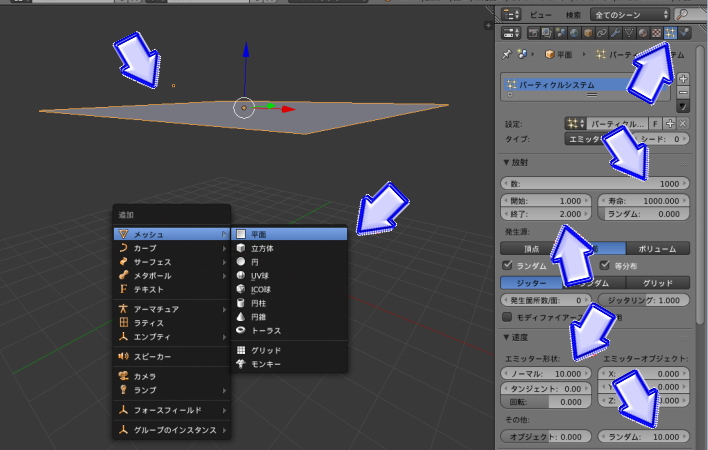
【メッシュ】から【平面】を選択します。
追加した平面を上の方へ上げましょう。そして、プロパティ欄から【パーティクル】を選択して新規追加します。
【放射】の【終了】を【2.000】にし、寿命を【1000】へ。
【速度】設定の【エミッター】を【10.000】に。
【ランダム】の設定を【10.000】にします。
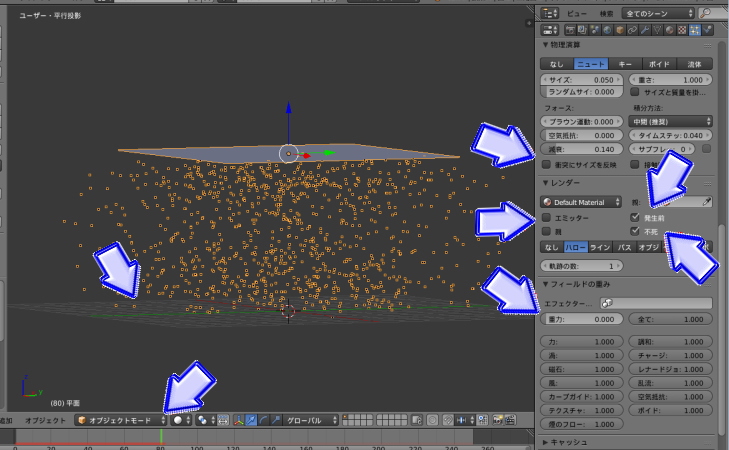
【物理演算】設定の【減算】を【0.140】にします。
【レンダー】項目にある【エミッター】のチェックを外し、【発生前】と【不死】にチェックを入れます。
そして、【フィールドの重み】項目にある【重力】を【0.000】にしましょう。
アニメーションを再生するとパーティクルが放出されます。タイムラインの80ぐらいにいくとパーティクルの動きが止まります。
静止画ならこの位置以降の時間、アニメーションならこの位置以降の時間帯で設定していきます。(アニメーションを制作する場合は、「80フレーム~250フレーム」と言う具合です)
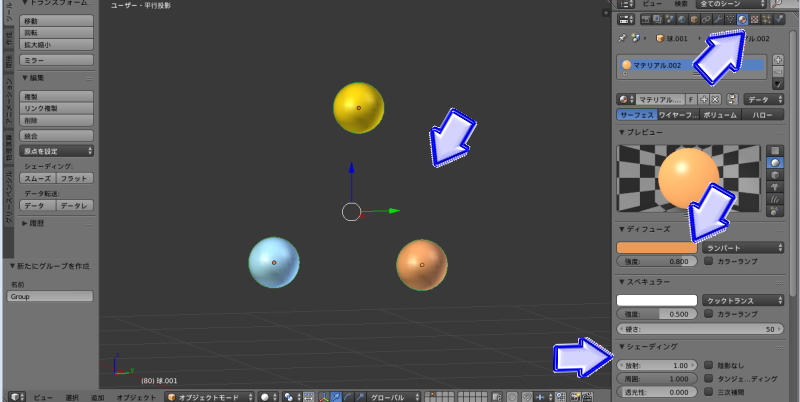
別のレイヤーにUV球を3つ程度追加します。そして、マテリアルで色を付けましょう。
【シェーディング】項目で放射のパラメータを適度に上げてください。ここでは【1.00】にしました。3つのUV球を選択し、【Ctrl+G】でグループ化にします。
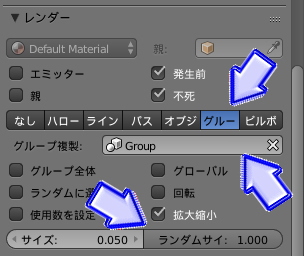
再びレイヤーを戻して平面を選択し、【レンダー】項目にある【グループタグ】を選択します。下の方に空欄が出るので先程の「Group」を入れましょう。
そして【ランダムサイズ】を【1.000】に上げます。
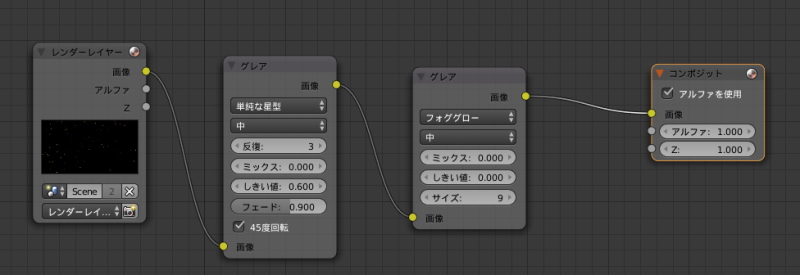
ノードを使うと画像のようにキラキラ光らせることが出来ます。UV球のサイズやノードを調整するなどしてそのシーンに合った星を作りましょう。
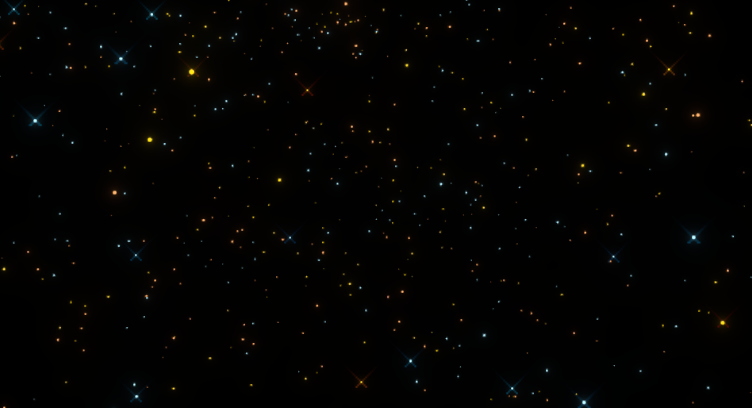
星は空をワンアクセント高める印象を与えてくれます。
また、SFシーンを宇宙空間に作る場合には、星が重要な印象を与えます。